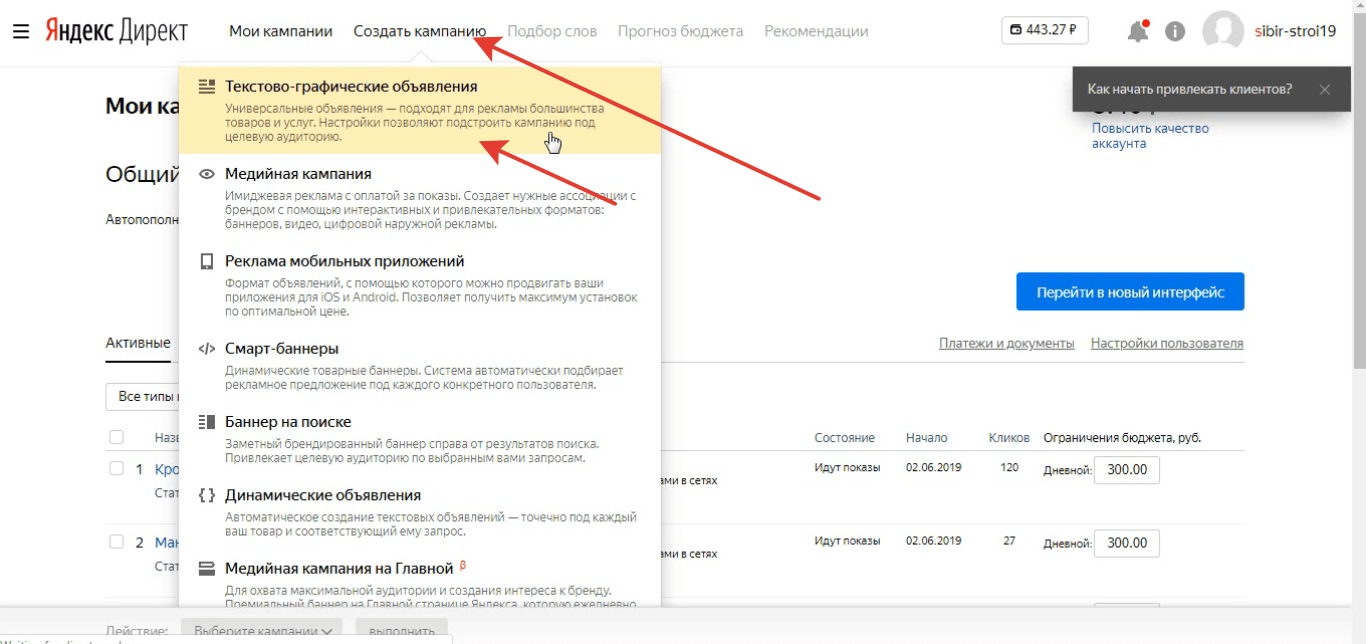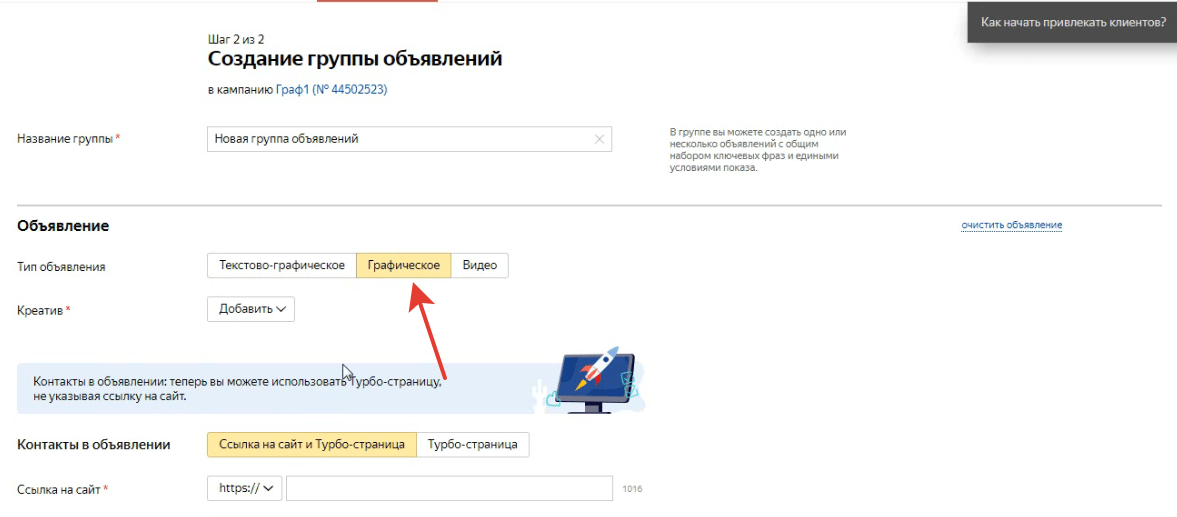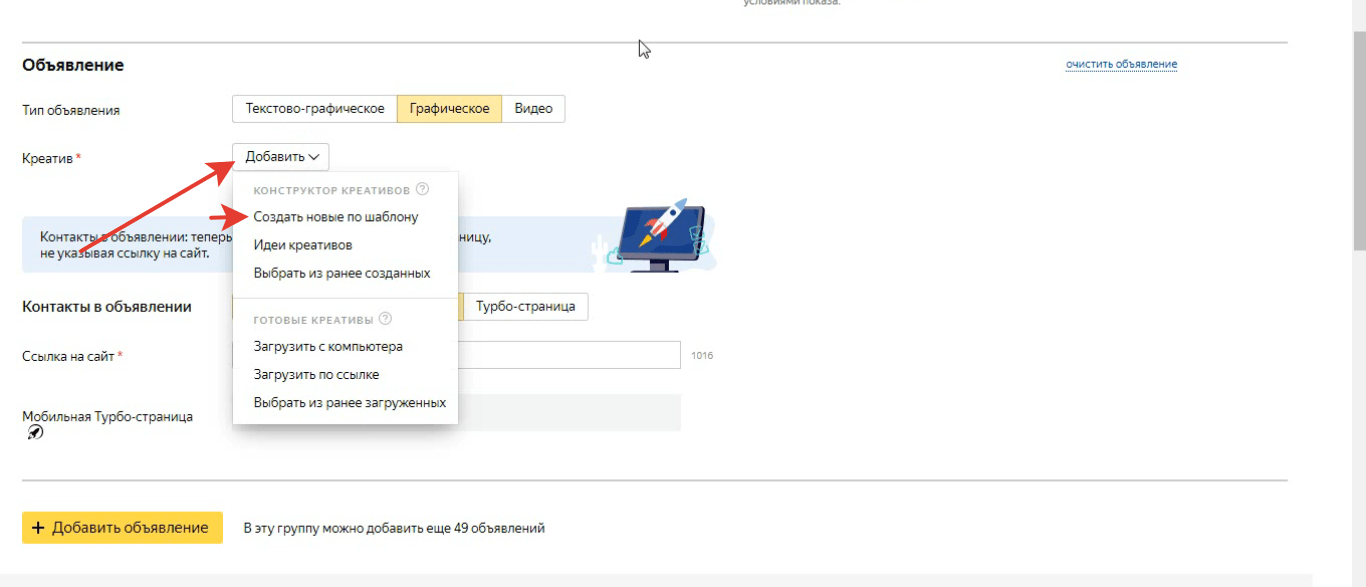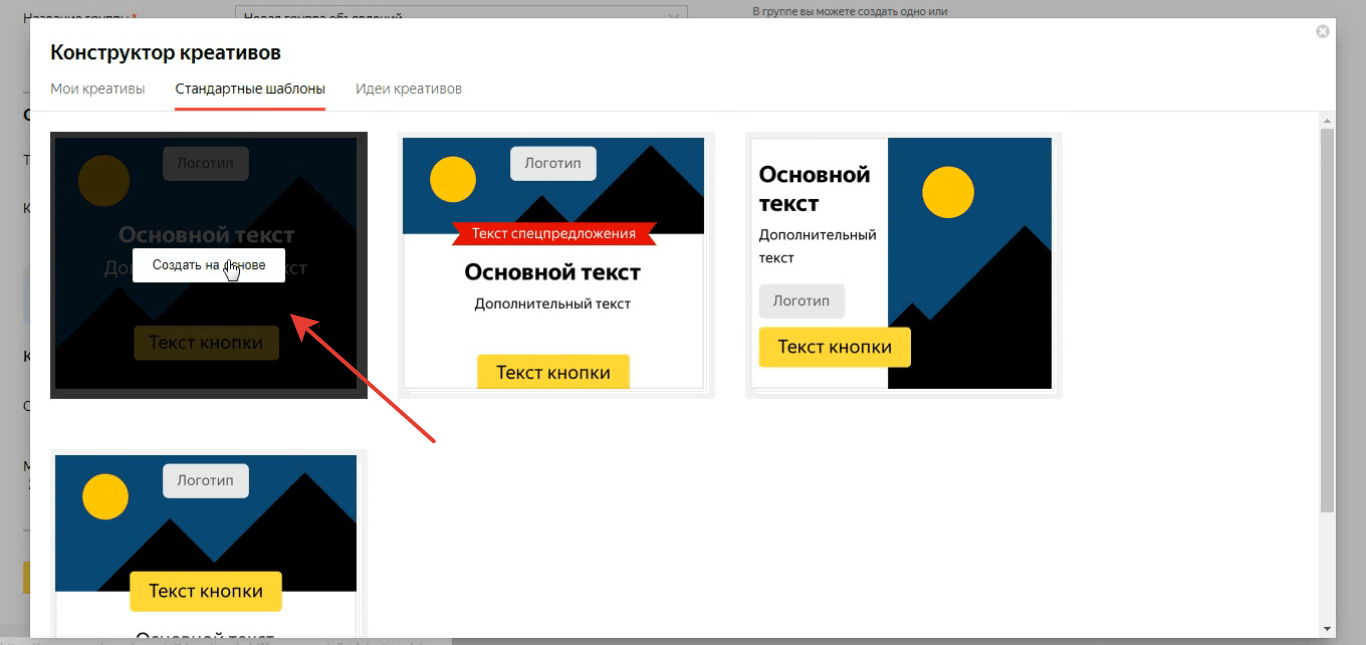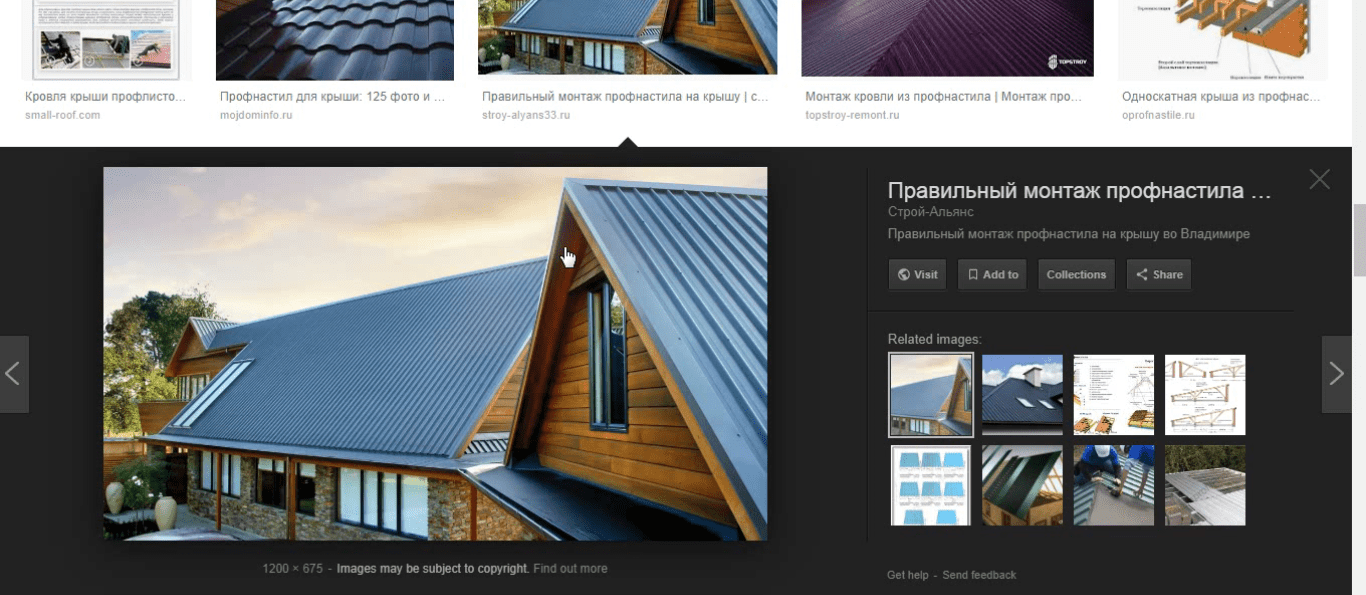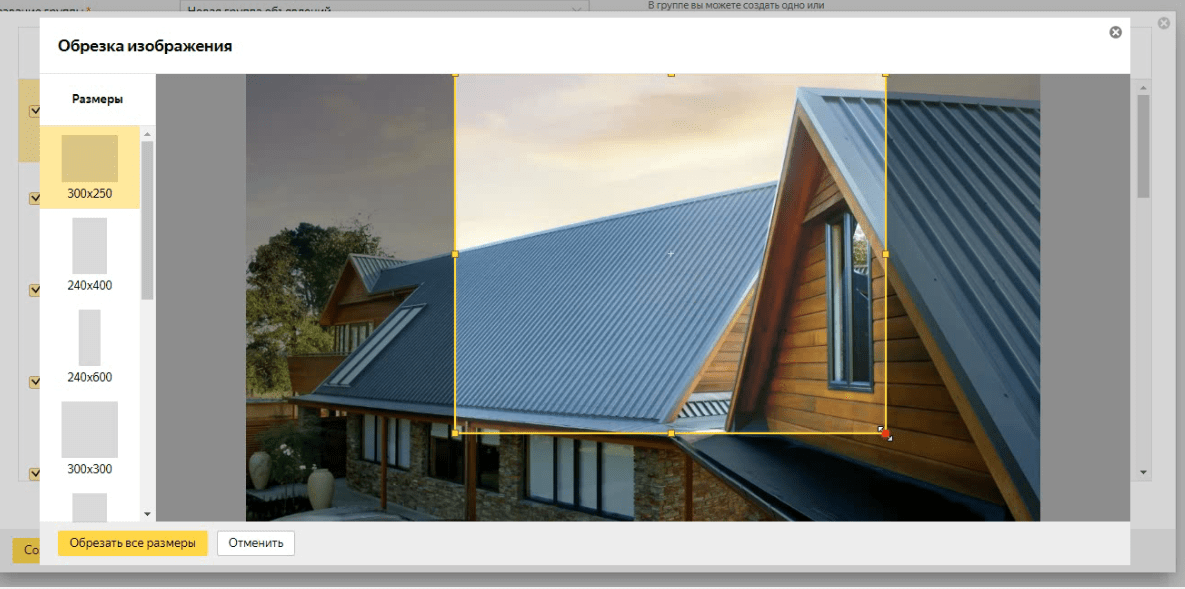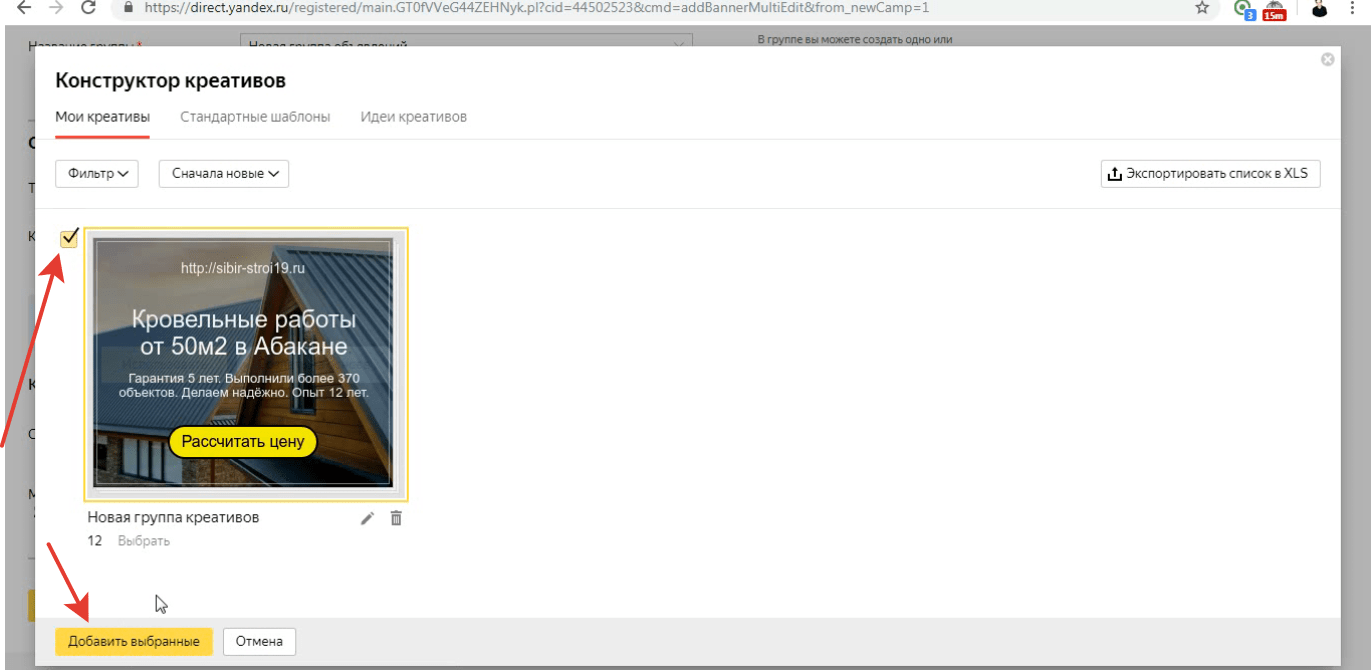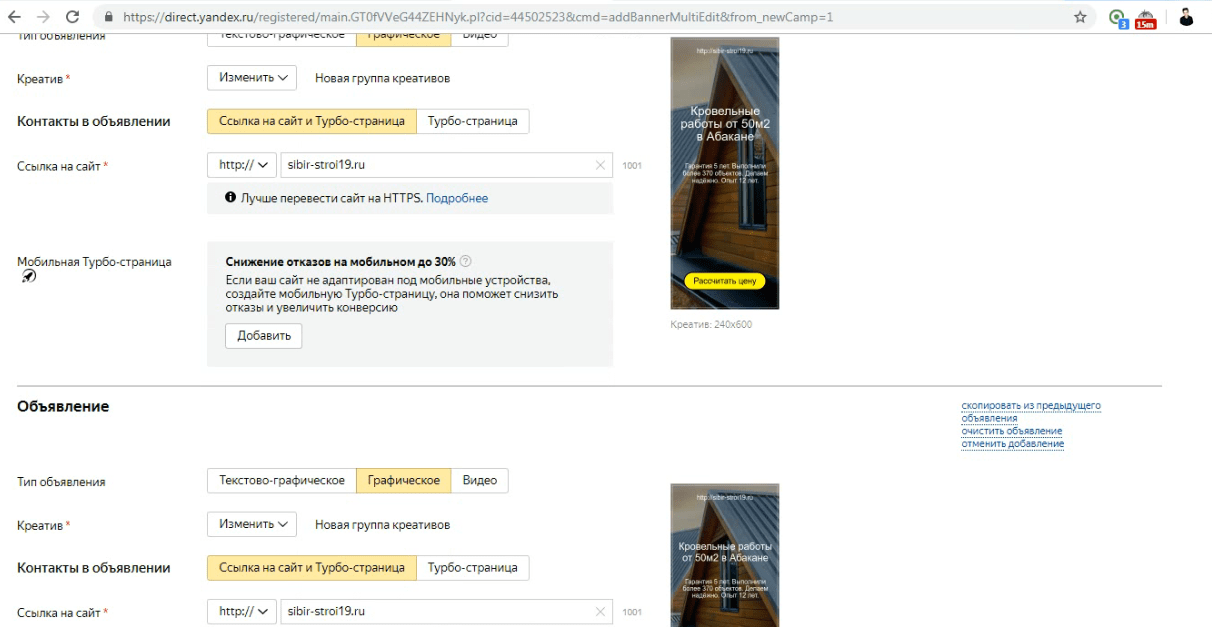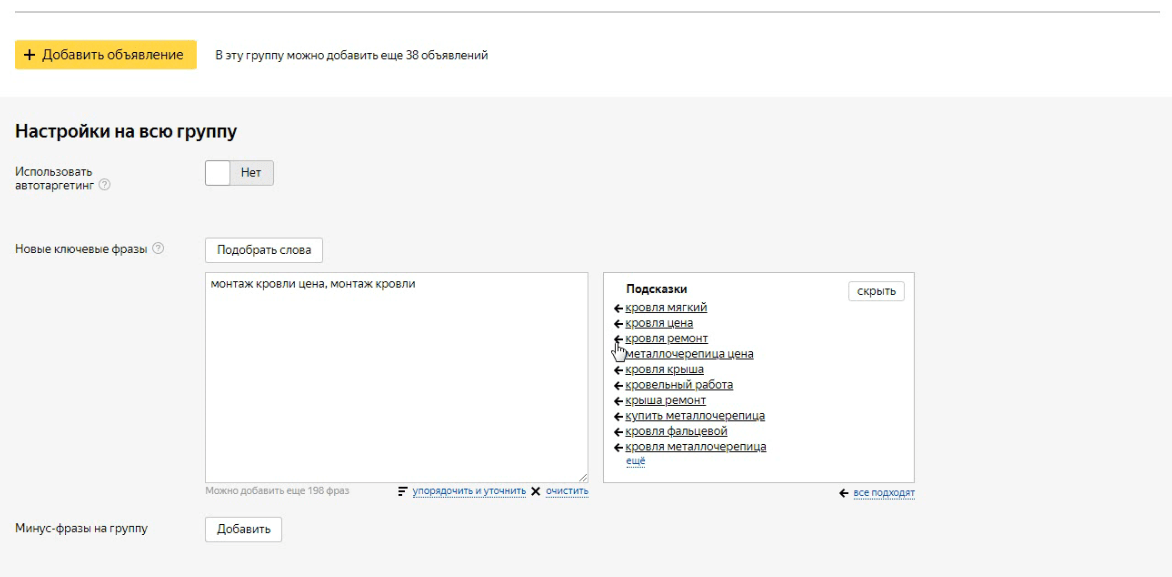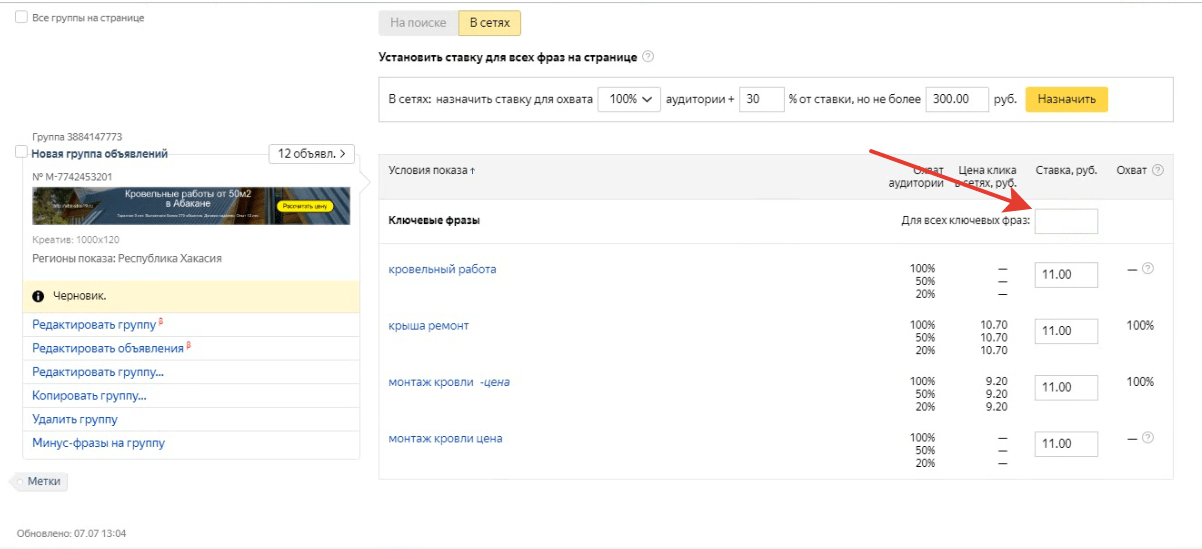В этой статье вы узнаете, как сделать графические объявления в Яндекс Директ и РСЯ, какие требования и размеры существуют. И покажу примеры графических объявлений.
- Что такое графические объявления
- Требования к графическим объявлениям
- Размеры графических объявлений
- Как создать графические объявления
- Можно ли указать номер телефона в графическом объявлении
- Зачем создавать графические объявления разных размеров
Что такое графические объявления?
Графические объявления — это объявления в РСЯ, в которых показы идут по ключевым словам, а само объявление представляет собой картинку или картинку+текст. Не стоит путать графические объявления в РСЯ с медийной рекламой.
Примеры графических объявлений:
Требования к графическим объявлениям
Основные требования к графическим объявлениям:
- Можно использовать свой логотип и контактную информацию;
- Должна присутствовать вся информация, необходимая согласно требованиям законодательства, в том числе возрастные ограничения;
- Информация в объявлении должна быть контрастной и легкочитаемой;
- По всему контуру должна быть рамка и непрозрачный фон;
- Цвет рамки должен не совпадать с цветом фона;
- Изображение должно быть хорошего качества, без помех сжатия;
- Элементы интерфейса не должны вводить людей в заблуждение, такими примерами могут быть кнопки закрытия и кнопки воспроизведения видео.
Размеры графических объявлений
Если пользоваться конструктором креативов, то Яндекс автоматически создаст изображения необходимых форматов — на основе вашего изображения.
Если, например, заказываем баннеры у дизайнера, то размеры и требования такие:
- максимальный объем файла — 120 КБ;
- формат файла — JPG, PNG или GIF;
- размер в пикселях — 240×400, 300×250, 300×500, 300×600, 336×280, 640×100, 640×200, 640×960, 728×90, 960×640, 970×250.
Как сделать графические баннеры?
Сделать графические баннеры можно двумя способами:
- загрузить свои баннеры
- с помощью конструктора креативов
В этом уроке я покажу, как сделать баннеры именно с помощью конструктора креативов.
Заходим на сайт direct.yandex.ru, нажимаем «Создать кампанию», выбираем «Текстово-графические объявления».
В настройках кампании указываем название кампании, регион, стратегия — только в сетях, ставим дневное ограничение, указываем номер счетчика метрики, нажимаем дальше.
Где тип объявления — выбираем графическое.
Нажимаем добавить креатив — создать новые по шаблону.
Выбираем шаблон для наших объявлений, я выберу первый шаблон, нажимаем «Создать на основе».
Теперь нужно подобрать изображение, которое будет основным изображением в графическом объявлении.
Я выбрал такую картинку под тематику кровельных работ. Сохраняем на компьютер или копируем URL изображения.
В конструкторе креативов, там где Изображение — файл, нажимаем Добавить и загружаем с компьютера/по ссылке. Теперь нужно подогнать наше изображение под необходимые размеры. После того, как подогнали по размеру — нажимаем «Обрезать все размеры».
Появится окошко предварительного просмотра креативов, если всё устраивает, то нажимаем Использовать.
Дальше нужно указать настройки креативов — цвет, текст и другие параметры. Расскажу, какие настройки я указал для себя и что из этого получилось:
- цвет заливки — без разницы в этом шаблоне креативов, любой
- цвет рамки — нужно, чтобы был контрастным к цвету заливки, если указать не контрастный цвет, то Яндекс выведет ошибку при попытке сохранить креативы, в этом случае просто меняем цвет на контрастный (все настройки не надо будет заново менять)
- цвет основного текста — белый
- основной текст — «Кровельные работы от 50м2 в Абакане»
- цвет заливки кнопки — надо, чтобы кнопка привлекала внимание, поэтому я выбрал ярко-желтый цвет
- цвет текста кнопки — черный, чтобы текст читался на кнопке
- текст кнопки — «Рассчитать цену»
- цвет тона — черный
- логотип — можно указать, но надо, чтобы он был в формате png, чтобы не было белых полей. У меня логотипа в формате png не было, поэтому снял галочку, чтобы логотип не отображался
- дополнительный текст — «Гарантия 5 лет. Выполнили более 370 объектов. Делаем надёжно. Опыт 12 лет».
- домен сайта — мой адрес сайта
- возрастное ограничение — в моём случае не надо, поэтому убрал галочку
- предупреждение тоже не надо, убрал
- юр. информацию тоже убрал
Получился такой графический баннер:
После того, как указали все настройки в креативах — нажимаем «Создать».
В следующем окошке выбираем нашу группу креативов, и нажимаем «Добавить выбранные».
Появится окошко, в котором можно указать ссылку на сайт. Для графических объявлений можно использовать UTM-метки, поэтому в ссылке на сайт добавляйте UTM-метки.
Пример UTM-метки для графических объявлений: ?utm_medium=cpc&utm_source=yandex&utm_campaign={campaign_id}&utm_content={ad_id}&utm_term={keyword}&source_type={source_type}&source={source}
Указываем ссылку и нажимаем «Добавить».
Видим, что графические объявления добавились.
Теперь нужно указать ключевые слова для этой группы объявлений. Тут можно указать ключевые слова, которые вы используете в РСЯ. Нажимаем сохранить.
Дальше отправляем рекламную кампанию на модерацию и выставляем ставки. Желательно иметь охват аудитории более 50%. Всё, настройка завершена.
Можно ли указать номер телефона в графическом объявлении?
Да, номер телефона можно указать, так как в справке Яндекса говорится, что можно указывать контактные данные.
Зачем создавать графические объявления разных размеров?
Чтобы наши объявления показывались на большем количестве сайтов, так как у сайтов разные размеры блоков под рекламные объявления.
В принципе, на этом всё, ответил на все вопросы, которые касаются графических объявлений, если что-то осталось не понятно — задавайте вопрос, обязательно отвечу.